
Dodatne funkcije kopiranja
Poleg osnovnih nastavitev kopiranja ima naprava tudi nastavitve za obojestransko kopiranje, prilagoditev kakovosti slike in druge nastavitve glede na izvirnik in namen. Za konfiguracijo teh nastavitev uporabite zaslon za kopiranje.
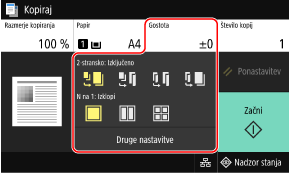
* Če želite narediti kopije s funkcijo ID Card Copy, lahko preprosto prilagodite gostoto in kakovost slike.

|
Registriranje priljubljenih nastavitevPogosto uporabljene nastavitve kopiranja lahko registrirate kot priljubljene nastavitev in jih nato po potrebi preprosto prikličete med kopiranjem. Registriranje priljubljenih nastavitev
Privzete nastavitve kopiranja lahko tudi spremenite. Spreminjanje privzetih nastavitev
Rezervacija kopiranjaIzvirnik lahko optično preberete tudi med tiskanjem v napravi. Na zaslonu za tiskanje ali čakanje pritisnite [Zapri] ali [
 ], konfigurirajte nastavitve kopiranja in pritisnite [Začni]. Rezervirate lahko največ 10 opravil kopiranja. ], konfigurirajte nastavitve kopiranja in pritisnite [Začni]. Rezervirate lahko največ 10 opravil kopiranja.Osnovni postopki kopiranja |
Izdelava obojestranskih kopij
Dva enostranska izvirnika lahko kopirate na obe strani enega lista papirja.
obojestranski izvirnik lahko kopirate tudi na obe strani enega lista papirja ali na dva ločena lista papirja.
* obojestransko kopiranje za nekatere velikosti in vrste papirja morda ni na voljo. Papir, ki ga lahko uporabite
obojestranski izvirnik lahko kopirate tudi na obe strani enega lista papirja ali na dva ločena lista papirja.
* obojestransko kopiranje za nekatere velikosti in vrste papirja morda ni na voljo. Papir, ki ga lahko uporabite
1
Z gumbom [2-stransko] na zaslonu za kopiranje izberete vrsto enostranskega ali obojestranskega kopiranja.

|
Kopira enostranske izvirnike na ločene liste papirja.
|

|
Kopira dva enostranska izvirnika na obe strani enega lista papirja.
|

|
Kopira sprednjo in zadnjo stran obojestranskih izvirnikov na obe strani enega lista papirja.
|

|
Kopira sprednjo in zadnjo stran obojestranskih izvirnikov na dva ločena lista papirja.
|
2
Po potrebi nastavite usmerjenost izvirnika in vrsto odpiranja ter vrsto odpiranja kopije.
|
1
|
Pritisnite [Druge nastavitve]
 [2-stransko tiskanje]. [2-stransko tiskanje].Prikaže se zaslon [2-stransko].
|
|
2
|
Pritisnite [Vrsta izv./postav.].
|
|
3
|
Nastavite usmerjenost in vrsto odpiranja ter pritisnite [Uporabi].
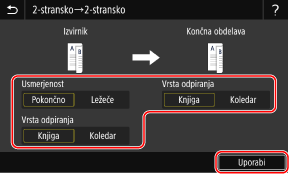
Prikaže se zaslon [Druge nastavitve].
|
|
4
|
Pritisnite [
 ]. ].Prikazan je zaslon za kopiranje.
|
Kopiranje več izvirnikov na en list (N na 1)
Pri kopiranju lahko zmanjšate velikost večstranskega izvirnika in uredite strani na enem listu papirja.
Funkcija N na 1 je priročna, kadar želite prihraniti papir s kopiranjem na manj listov papirja, kot je izvirnik.
* Tega ni mogoče nastaviti hkrati s funkcijo brisanja okvirja.
Funkcija N na 1 je priročna, kadar želite prihraniti papir s kopiranjem na manj listov papirja, kot je izvirnik.
* Tega ni mogoče nastaviti hkrati s funkcijo brisanja okvirja.
1
Z gumbom [N na 1] na zaslonu za kopiranje izberite število strani, ki jih želite združiti.
Ko je nastavljena možnost N na 1, se na desni strani gumba prikaže trenutno izbrana velikost izvirnika.
Če želite spremeniti nastavitev velikosti izvirnika, pritisnite [Samodejno] v razdelku [Razmerje kopiranja].
Če želite spremeniti nastavitev velikosti izvirnika, pritisnite [Samodejno] v razdelku [Razmerje kopiranja].

|
Strani niso združene.
|

|
Združuje obojestranski izvirnik na enem listu papirja.
|

|
Združuje 4-stranski izvirnik na enem listu papirja.
|
2
Pri združevanju izvirnikov po potrebi konfigurirajte postavitev (vrstni red strani).
|
1
|
Pritisnite [Druge nastavitve] na zaslonu za kopiranje
 [N na 1]. [N na 1].Prikaže se zaslon [N na 1].
|
|
2
|
Pritisnite [Postavitev] in izberite vrstni red strani.
Prikaže se zaslon [Velikost optično prebranega dokumenta].
|
|
3
|
Izberite velikost naloženega izvirnika.
Prikaže se zaslon [Velikost izpisa].
|
|
4
|
Izberite vir papirja z vloženim papirjem, ki ga želite uporabiti za kopiranje.
Prikaže se zaslon [Druge nastavitve].
|
|
5
|
Pritisnite [
 ]. ].Prikazan je zaslon za kopiranje.
|

|
|
Pri združevanju strani se razmerje kopiranja samodejno nastavi v skladu z naslednjim. Nastavitev razmerja kopiranja lahko spremenite tudi ročno.
Število strani, ki bodo združene
Nastavitev velikosti izvirnika
Velikost papirja za kopiranje
Pri združevanju strani se lahko okoli kopiranih slik ustvari rob.
|
Zbiranje kopij po straneh (Zbiranje)
Pri kopiranju več kopij večstranskega izvirnika lahko kopije zlagate v vrstnem redu strani izvirnika. To je priročno pri kopiranju gradiva za sestanke.
Kopiranje brez zbiranja
Kopije so razvrščene po straneh izvirnika v številu navedenih kopij in niso zbrane.
Če na primer potrebujete tri kopije tristranskega izvirnika, so izpisi razvrščeni v tem vrstnem redu: 1, 1, 1, 2, 2, 2, 3, 3, 3.
Če na primer potrebujete tri kopije tristranskega izvirnika, so izpisi razvrščeni v tem vrstnem redu: 1, 1, 1, 2, 2, 2, 3, 3, 3.
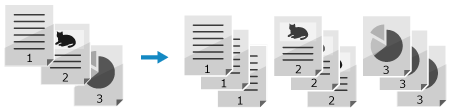
Kopiranje z zbiranjem
Kopije so razvrščene v komplete po vrstnem redu strani izvirnika.
Če na primer potrebujete tri kopije tristranskega izvirnika, so izpisi razvrščeni v tem vrstnem redu: 1, 2, 3, 1, 2, 3, 1, 2, 3.
Če na primer potrebujete tri kopije tristranskega izvirnika, so izpisi razvrščeni v tem vrstnem redu: 1, 2, 3, 1, 2, 3, 1, 2, 3.
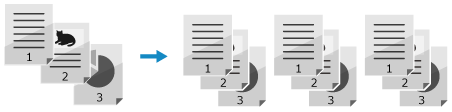
1
Pritisnite [Druge nastavitve] na zaslonu za kopiranje  [Sortiranje].
[Sortiranje].
 [Sortiranje].
[Sortiranje].Prikaže se zaslon [Razvrstitev datotek].
2
Pritisnite [Vklopi].
Prikaže se zaslon [Druge nastavitve].
3
Pritisnite [ ].
].
 ].
].Prikazan je zaslon za kopiranje.
Prilagoditev gostote
Pri kopiranju lahko gostoto prilagodite izvirniku.
Če so besedilo ali slike v izvirniku prešibke ali pretemne, prilagodite gostoto celotnega izvirnika.
Če želite ustvariti čiste kopije izvirnika z barvnim ozadjem ali časopisa, prilagodite gostoto ozadja.
Če so besedilo ali slike v izvirniku prešibke ali pretemne, prilagodite gostoto celotnega izvirnika.
Če želite ustvariti čiste kopije izvirnika z barvnim ozadjem ali časopisa, prilagodite gostoto ozadja.
1
Na zaslonu za kopiranje pritisnite [Gostota], da nastavite gostoto.
 Prilagajanje gostote celotnega izvirnika
Prilagajanje gostote celotnega izvirnika
Povlecite drsnik levo ali desno, da prilagodite gostoto.
Pritisnite [+] za povečanje gostote in [-] za zmanjšanje gostote.
Pritisnite [+] za povečanje gostote in [-] za zmanjšanje gostote.
 Prilagajanje gostote ozadja
Prilagajanje gostote ozadja
|
1
|
Pritisnite [Nastavitev gostote ozadja]
 [Nastavitve (Ročno)]. [Nastavitve (Ročno)].Prikaže se zaslon [Nastavitev skupne gostote].
|
|
2
|
Povlecite drsnik levo ali desno, da prilagodite gostoto.
Pritisnite [+] za povečanje gostote in [-] za zmanjšanje gostote.
|
|
3
|
Pritisnite [Uporabi].
|
2
Pritisnite [Zapri].

|
|
Če prilagodite gostoto ozadja, lahko to vpliva tudi na druge dele poleg ozadja.
Če možnost [Nastavitev gostote ozadja] nastavite na [Samodejno], je izvedena samodejna prilagoditev tako, da ozadje postane belo. V tem primeru je možnost [Vrsta izvirnika] samodejno nastavljena na [Tekst]. Izbira kakovosti slike za vrsto izvirnika
|
Prilagoditev kakovosti slike
Prilagodite lahko tudi kakovost slike, če kopirana slika ni jasna ali je besedilo težko berljivo. Prav tako lahko izbrišete temne robove in sence, ki se pojavijo ob robovih izvirnika.
* Funkcija Brisanje okvirja ni na voljo pri kopiranju s funkcijo Kopiranje osebnih izkaznic.
* Funkcija Brisanje okvirja ni na voljo pri kopiranju s funkcijo Kopiranje osebnih izkaznic.
Izbira kakovosti slike za vrsto izvirnika 
1
Pritisnite [Druge nastavitve] na zaslonu za kopiranje  [Vrsta izvirnika].
[Vrsta izvirnika].
 [Vrsta izvirnika].
[Vrsta izvirnika].Prikaže se zaslon [Vrsta izvirnika].
2
Izberite vrsto izvirnika.
Prikaže se zaslon [Druge nastavitve].
 Kopiranje izvirnikov z velikim obsegom besedila, kot so raziskovalne naloge
Kopiranje izvirnikov z velikim obsegom besedila, kot so raziskovalne naloge
Izberite [Tekst].
 Kopiranje izvirnikov z besedilom in fotografijami
Kopiranje izvirnikov z besedilom in fotografijami
Izberite [Tekst/Foto].
Prednost kakovosti slike pred hitrostjo
Izberite [Tekst/Foto/Zemljevid (Kakovost)], prilagodite, da bodo besedilo ali fotografije bolje vidne, in pritisnite [Uporabi].
 Kopiranje fotografij s poltonskimi pikami, kot so v revijah
Kopiranje fotografij s poltonskimi pikami, kot so v revijah
Izberite [Foto].
3
Pritisnite [ ].
].
 ].
].Prikazan je zaslon za kopiranje.
Brisanje temnih robov in senc ob robovih izvirnika (Brisanje okvirja) 
Ta funkcija izbriše temne robove in sence, ki se pri kopiranju izvirnikov, manjših od velikosti papirja, ali debelih izvirnikov pojavijo ob robovih kopirane slike.
* Tega ni mogoče nastaviti hkrati s funkcijo N na 1.
* Tega ni mogoče nastaviti hkrati s funkcijo N na 1.
1
Pritisnite [Druge nastavitve] na zaslonu za kopiranje  [Brisanje okvirja].
[Brisanje okvirja].
 [Brisanje okvirja].
[Brisanje okvirja].Prikaže se zaslon [Brisanje okvirja].
2
Pritisnite [Vklopi].
Prikaže se zaslon za določitev širine okvirja za brisanje.
3
Vnesite širino okvirja, ki ga želite izbrisati, in pritisnite [Naprej].
Prikaže se zaslon [Velikost optično prebranega dokumenta].
Ko kopirate v povečani ali pomanjšani velikosti, funkcija samodejno spremeni velikost širine okvirja za brisanje v skladu z nastavitvijo razmerja kopiranja.
4
Izberite velikost naloženega izvirnika.
Prikaže se zaslon [Druge nastavitve].
5
Pritisnite [ ].
].
 ].
].Prikazan je zaslon za kopiranje.
Prilagajanje ostrine 
Obrise in linije lahko poudarite, da bodo na kopirani sliki jasnejši, ali pa jih oslabite, da bodo mehkejši.
1
Pritisnite [Druge nastavitve] na zaslonu za kopiranje  [Ostrina].
[Ostrina].
 [Ostrina].
[Ostrina].Prikaže se zaslon [Ostrina].
2
Povlecite drsnik levo ali desno, da prilagodite ostrino.
Primer prilagoditve:
Povečanje ločljivosti zamegljenega besedila ali oblik
Pritisnite [+].
Pritisnite [+].
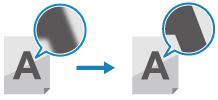
Zmanjšanje vzorca moiré (navpični prekrit vzorec) na fotografijah
Pritisnite [-].
Pritisnite [-].
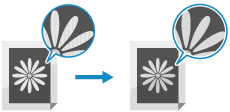
3
Pritisnite [Uporabi].
Prikaže se zaslon [Druge nastavitve].
4
Pritisnite [ ].
].
 ].
].Prikazan je zaslon za kopiranje.